Corregir Error Crítico De Alimentación del Núcleo. ¡Rápido y fácil!
Cuando se produce el error crítico ID de evento de alimentación del Núcleo 41 (Categoría de tarea 63), el equipo se reiniciará automática y aleatoriamente. Este error probablemente se deba a problemas de alimentación, controladores y hardware, y generalmente ocurre en computadoras de escritorio con Windows 10. Para solucionarlo, puede usar uno de los métodos a continuación.
Pruebe estos métodos
Pruebe estos métodos uno por uno hasta que encuentre el que funciona para usted.
Método 1: Compruebe todos los cables
Método 2: Elimine todas las unidades externas
Método 3: Actualice los controladores de la tarjeta gráfica
Método 4: Cambie la configuración de alimentación
Método 5: Apague el arranque rápido
Método 6: Reemplace la fuente de alimentación
Método 1: Compruebe todos los cables
Para solucionar el problema, lo primero que puede hacer es comprobar todos los cables y asegurarse de que estén conectados sin problemas.
En primer lugar, verifique el cable de alimentación y asegúrese de que esté insertado firmemente en el lugar correcto, tanto en el extremo del cargador como en el extremo de la computadora.

En segundo lugar, compruebe y asegúrese de que todos los cables del ordenador estén conectados correctamente.
Si se asegura de que todos los cables estén conectados sin problemas y el error ID de evento 41 persiste, pruebe otros métodos.
Método 2: Eliminar todas las unidades externas
Las unidades externas pueden extraer energía de su computadora y, a continuación, provocar el error 41 Crítico de alimentación del núcleo. Si está utilizando algunas unidades externas, como dispositivos USB externos (aparte del teclado y el ratón), elimínelos y vea si se produce el error.
Si el error ha desaparecido, la causa son las unidades externas.
Método 3: Actualizar los controladores de tarjeta gráfica
Los controladores de tarjeta gráfica defectuosos pueden provocar un error 41 crítico de alimentación del núcleo. Para corregir el error, puede intentar actualizar los controladores de la tarjeta gráfica en su computadora.
Para actualizar los controladores de la tarjeta gráfica manualmente, puede buscar en Google el nombre de la tarjeta gráfica y, a continuación, ir a la página de soporte del fabricante, donde puede encontrar y descargar los controladores de la tarjeta gráfica. A continuación, puede hacer doble clic en el archivo de controlador descargado y seguir las instrucciones en pantalla para instalar el controlador en su computadora.
Si le resulta difícil actualizar los controladores manualmente, puede hacerlo automáticamente con Driver Booster.
Con Driver Booster, puede actualizar los controladores de la tarjeta gráfica con solo unos pocos clics.
1) Descárguelo e instálelo en su computadora.
2) Ejecútelo y haga clic en ESCANEAR para escanear su computadora y detectar cualquier controlador problemático.
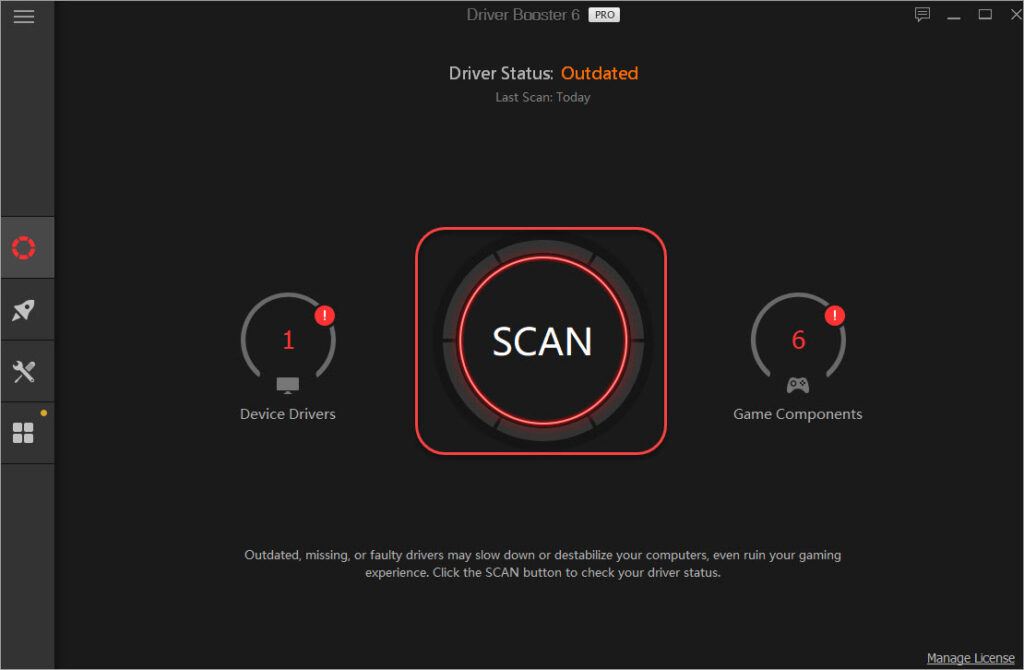
3) Haga clic en el botón Actualizar junto al controlador de la tarjeta gráfica para actualizar el controlador.
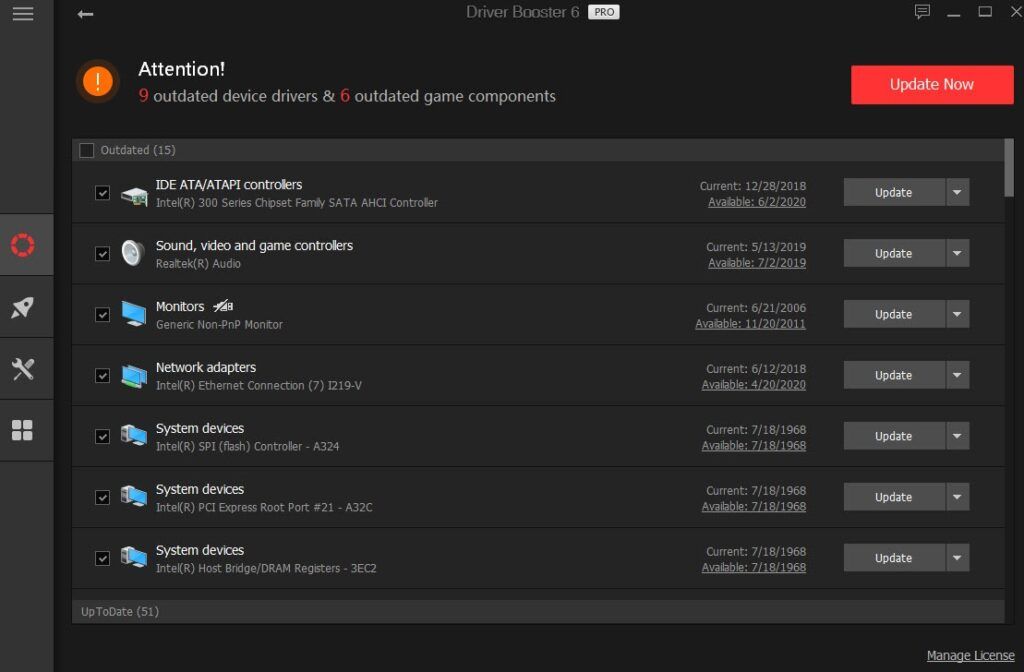
Después de actualizar los controladores de la tarjeta gráfica, compruebe si se ha resuelto el problema del Error Crítico de Alimentación del Núcleo 41.
Método 4: Cambie la configuración de alimentación
Como se mencionó anteriormente, esto puede ser un problema relacionado con la alimentación. Cambiar la configuración de alimentación al máximo rendimiento puede resolver el error. Para hacerlo:
1) En su teclado, presione Win+I (la tecla logotipo de Windows y la tecla I) al mismo tiempo, abra la ventana de configuración.
2) Haga clic en Sistema.
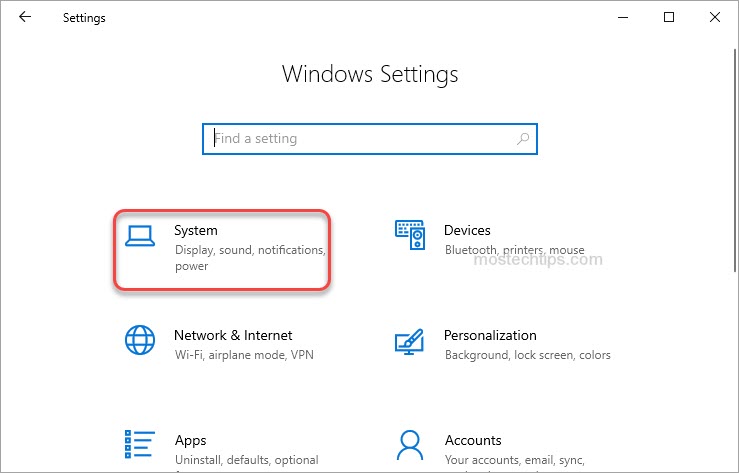
3) Haga clic en Power & sleep en el panel izquierdo y, a continuación, haga clic en Ajustes de alimentación adicionales en el panel derecho.
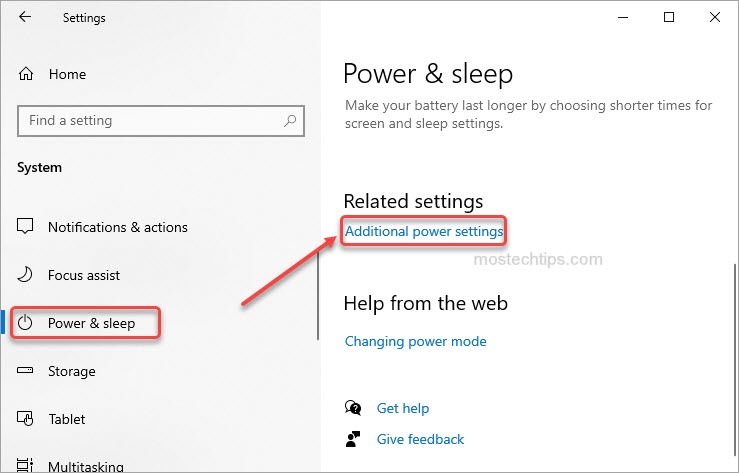
4) En los planes preferidos o planes adicionales Altos, seleccione Alto rendimiento.

5) Haga clic en el enlace Cambiar configuración del plan.
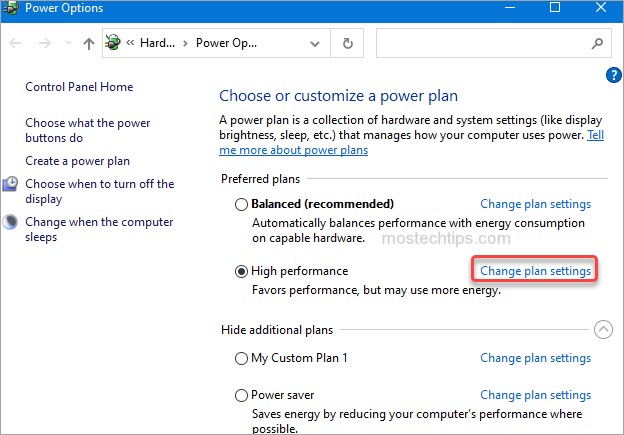
6) Seleccione Nunca en el menú desplegable de Poner el ordenador en reposo.
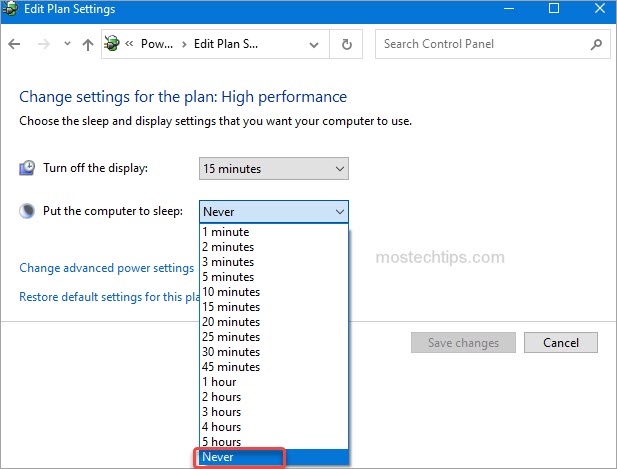
7) Haga clic en Cambiar configuración avanzada de energía para abrir la ventana de Opciones de energía.
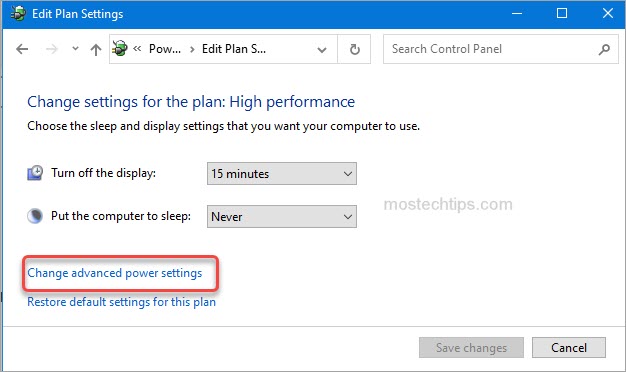
8) En la ventana Opciones de alimentación, expanda Disco duro – > Apague el disco duro y cambie la configuración a 0 minutos.
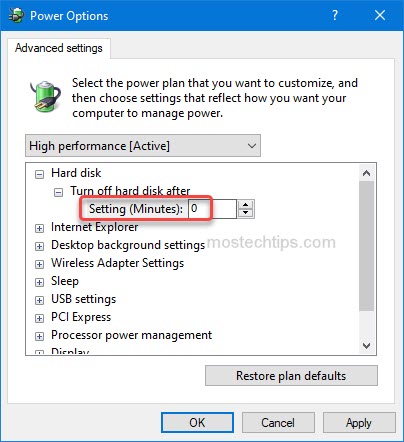
9) Haga clic en Aplicar – > ACEPTAR para guardar los cambios.
10) Compruebe si el error está resuelto.
Método 5: Desactivar inicio rápido
Una de las causas del error 41 Crítico de alimentación del núcleo es el inicio rápido habilitado. Para corregir el error, puede intentar desactivar el inicio rápido. Para hacerlo:
1) En su teclado, presione Win+I (la tecla logotipo de Windows y la tecla I) al mismo tiempo, abra la ventana de configuración.
2) Haga clic en Sistema.
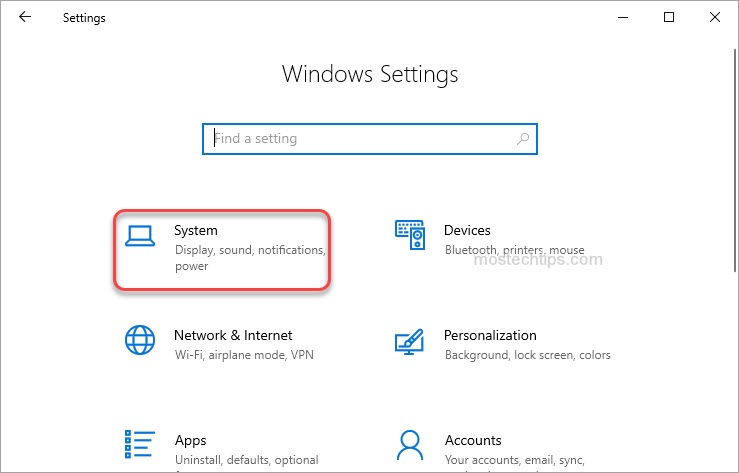
3) Haga clic en Power & sleep en el panel izquierdo y, a continuación, haga clic en Ajustes de alimentación adicionales en el panel derecho.
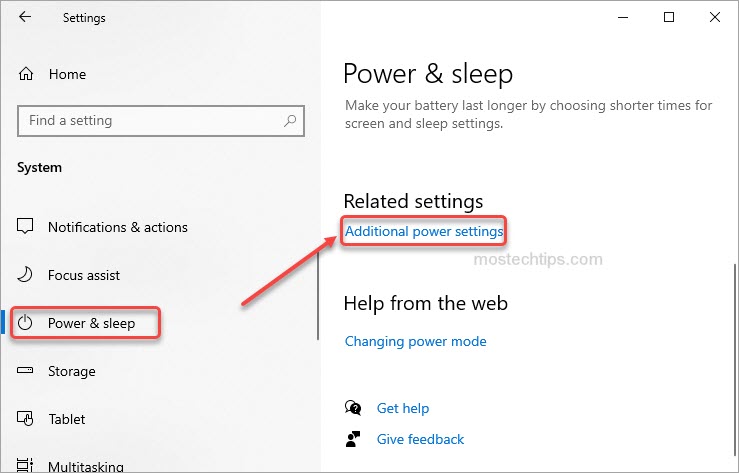
4) Haga clic en Elegir lo que hacen los botones de encendido en el panel izquierdo.
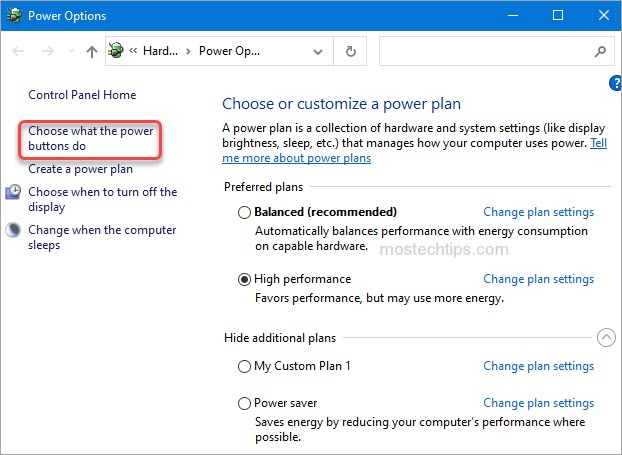
5) Haga clic en Cambiar la configuración que no está disponible actualmente.
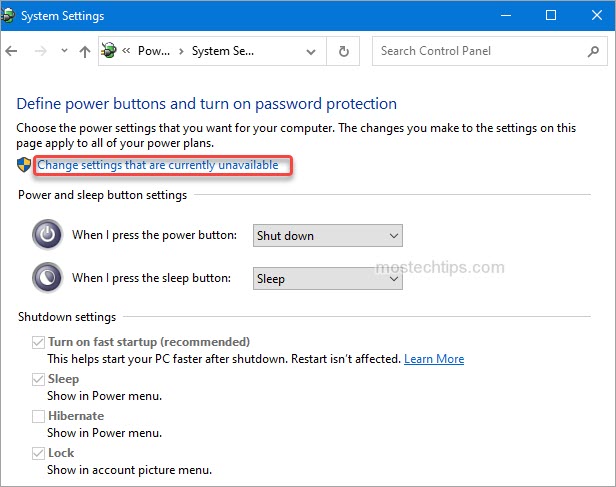
6) Desmarque Activar inicio rápido (recomendado) y haga clic en Guardar cambios.
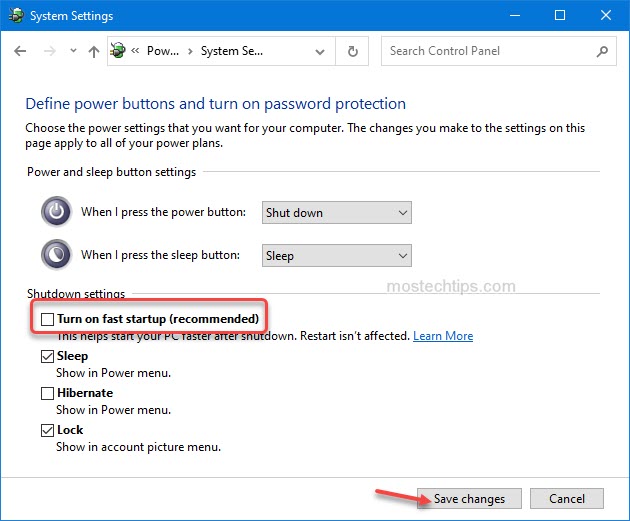
7) Compruebe si el error se ha resuelto.
Método 6: Reemplace la fuente de alimentación
El último método que puede probar es reemplazar su fuente de alimentación (Fuente de alimentación) por una nueva. Si su computadora aún está en garantía, puede ponerse en contacto con el fabricante y solicitar una nueva fuente de alimentación.
Si no, tendrás que reemplazarlo por tu cuenta. Antes de comprar una nueva fuente de alimentación, se recomienda que la pruebes. Si no tiene idea de cómo reemplazar la fuente de alimentación, debe ir a la tienda de reparación de computadoras para que la arreglen.

Leave a Reply